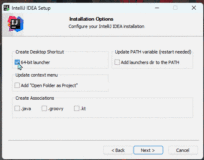左边栏选择 Java, Project SDK 我这里选择的 Java 1.8, 这里反正你安装了什么就选择什么就行。点击Next 。
这里我们可以不用管,直接点击 Next。
输入Project name,我这里是输入hello。Project location 可以自己修改到想要保存的地方。点击Finish 进入下一步。
等待几秒钟之后我们可以看到下面这个界面。
我们在 src 上右键 选择 New -> Java Class
输入Java的名字。我这里输入的是 Hello,然后按键盘Enter键创建 Hello 类。注意 首字母大写,这是Java的规范,后期会讲到。
我们可以看到IDEA 已经帮我们创建好 Hello 类了。
输入下方代码,这个阶段先照抄就行啊。
在class 文件内,鼠标右键 选择 Run 'Hello.main()' 执行代码
输出结果。
好了,到此,我们的hello world 也结束了。
总结
今天主要讲了Windows 和Mac 两个平台中 Intellij IDEA的安装,和做了一个hello world的演示。指北君期待和大家一起成长。
本文的所有示例源代码都已上传到了 Github:
https://github.com/javatechnorth/java-study-note 欢迎大家 Star 关注,后续会不断更新。
面试大全包括:包括 Java 集合、JVM、多线程、并发编程、设计模式、SpringBoot、SpringCloud、Java、MyBatis、ZooKeeper、Dubbo、Elasticsearch、Memcached、MongoDB、Redis、MySQL、RabbitMQ、Kafka、Linux、Netty、Tomcat、Python、HTML、CSS、Vue、React、JavaScript、Android 大数据、阿里巴巴等大厂面试题等、等技术栈!
领取方式:扫描下方公众号【Java技术指北】回复【006】即可获取